Cách đăng ký thông báo tiền điện qua Zalo cực đơn giản
Cách đăng ký thông báo tiền điện qua Zalo cực đơn giản
Thực hiện cách đăng ký thông báo tiền điện qua Zalo như thế nào? Đây là một tiện ích được khá nhiều người dùng Zalo yêu thích. Cụ thể giúp nhắc bạn thanh toán tiền điện đúng hạn, thanh toán 24/7 mọi lúc, mọi nơi. Cùng tìm hiểu kĩ hơn về cách đăng ký nhận thông báo tiền điện qua Zalo trong bài viết dưới đây nhé!
Lợi ích khi biết cách đăng ký thông báo tiền điện qua Zalo
Thực hiện cách đăng ký thông báo tiền điện qua Zalo mang tới nhiều lợi ích cho người dùng:
- Zalo giúp bạn có thể tra cứu, lưu trữ các hóa đơn của từng tháng một cách cụ thể và chi tiết nhất.
- Zalo sẽ thông báo đến bạn hoá đơn của tháng này nhanh nhất và sẽ nhắc lại bạn khi sắp tới ngày hết hạn.

- Giúp bạn hoàn thành thủ tục thanh toán online nhanh chóng và tiện lợi nhất, không phải đến công ty và các điểm thu hộ nữa.
- Thanh toán qua Zalo Pay sẽ kèm theo nhiều ưu đãi, giảm giá và các mã hoàn tiền.
Cách đăng ký nhận thông báo tiền điện qua Zalo đơn giản
Lưu ý: Trước khi đăng ký nhận thông báo tiền điện qua Zalo, bạn cần lưu ý chọn đúng tài khoản Zalo OA. Cụ thể là tài khoản Zalo chính thức của công ty điện lực tại khu vực đang ở. Ví dụ như bạn đang sống ở thành phố Hồ Chí Minh thì chọn TCT điện lực TP.HCM - EVN HCMC.
Sau đây, Điện Thoại Vui sẽ hướng dẫn bạn các bước thực hiện cách đăng ký thông báo tiền điện qua Zalo cực nhanh:
Bước 1: Truy cập ứng dụng Zalo trên điện thoại của bạn.
Bước 2: Tại phần thanh tìm kiếm, bạn hãy gõ TCT điện lực. Nhấn chọn đúng vào tài khoản Zalo của công ty Điện lực tại khu vực bạn đang ở.
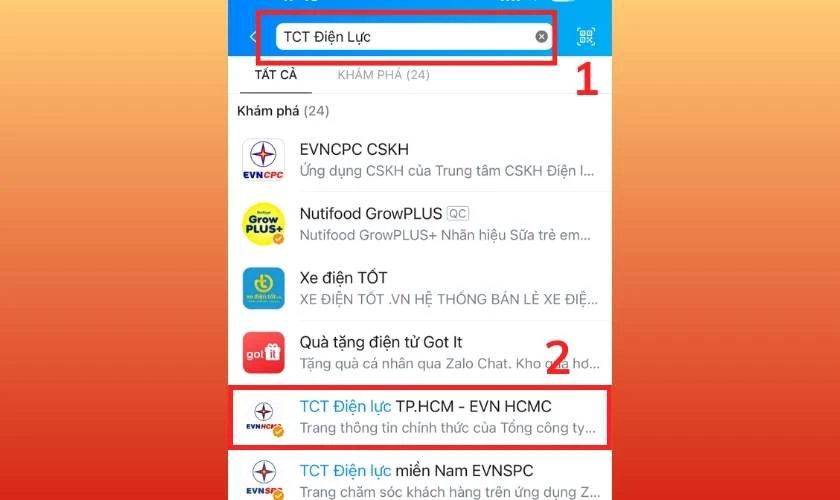
Bước 3: Sau đó màn hình sẽ hiện như hình ở dưới, click vào Quan tâm để tiếp tục.
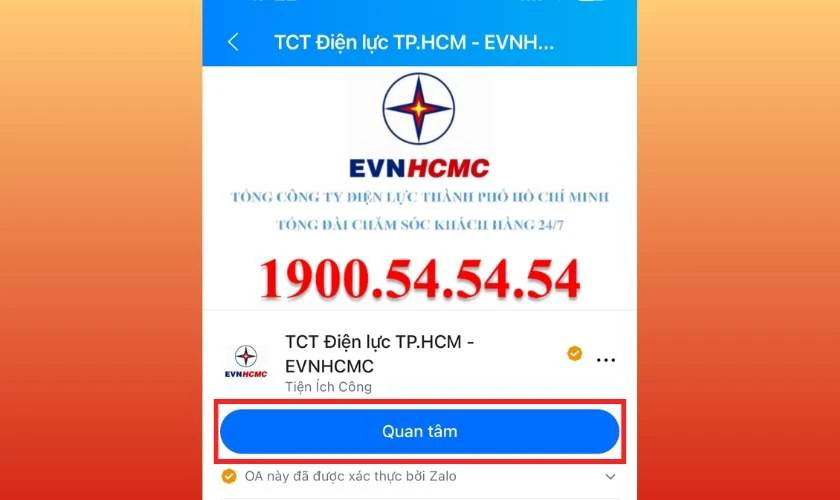
Bước 4: Lúc này Zalo sẽ chuyển hướng bạn đến phần khung chat với TCT điện lực, bạn bấm chọn Nhấn vào đây để đăng ký.
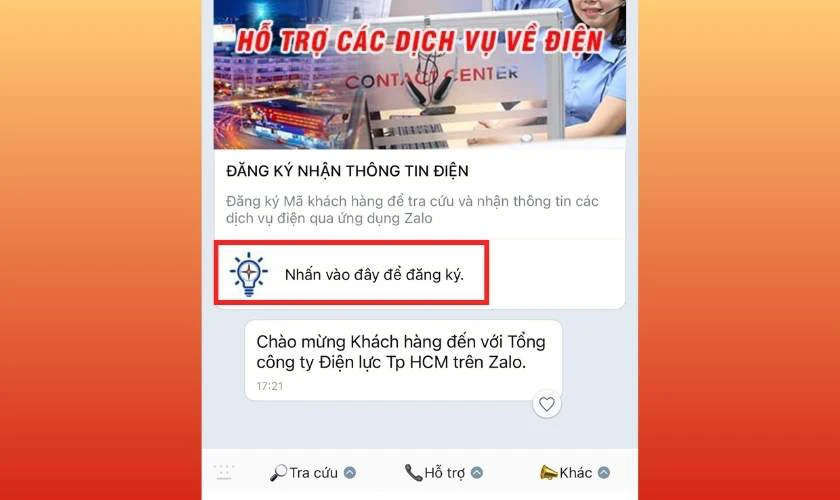
Bước 5: Nhấn chọn Liên kết thêm khách hàng. Sau đó phần Thông tin liên kết khách hàng sẽ được hiển thị. Bạn nhập vào Mã khách hàng (Mã này có ghi ở trên các hoá đơn tiền điện của bạn). Sau cùng, Nhập mã Captcha đã có sẵn bên phải và nhấn Kiểm tra mã khách hàng.
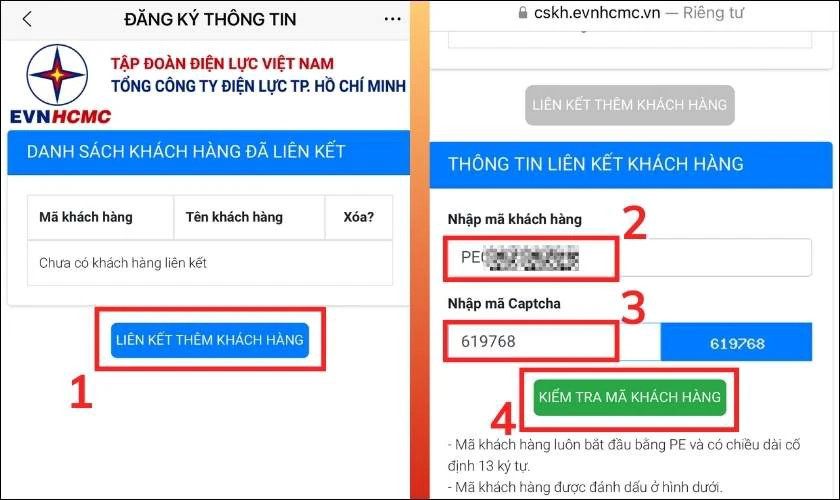
Bước 6: Sau khi điền đầy đủ, thông tin của bạn sẽ được hiển thị trên màn hình như hình bên dưới. Click chọn Xác nhận và liên kết để hoàn tất quá trình đăng ký nhận thông báo tiền điện qua Zalo.
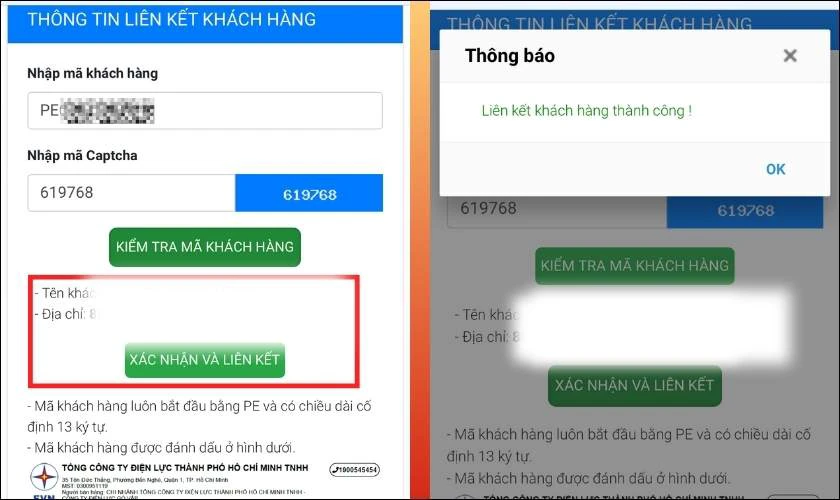
Ở trên đây là cách đăng ký nhận thông báo tiền điện qua Zalo cực kì chi tiết và dễ hiểu.
Cách tra cứu tiền điện qua Zalo đơn giản
Có thể bạn quan tâm: Cách kiểm tra CCCD đã có chưa qua Zalo vô cùng tiện lợi và chính xác.
Sau khi đã tìm hiểu về thao tác cách đăng ký thông báo tiền điện qua Zalo, chúng ta hãy cùng đến với phần tra cứu tiền điện. Ở phần này, chúng tôi sẽ hướng dẫn cho bạn cách tra cứu tiền điện qua ứng dụng Zalo một cách đơn giản nhất.
Bước 1: Truy cập vào giao diện chat với TCT điện lực như phần hướng dẫn ở trên. Chọn mục Tra cứu ở thanh phía dưới màn hình. Nhấn chọn Tra cước nhanh.
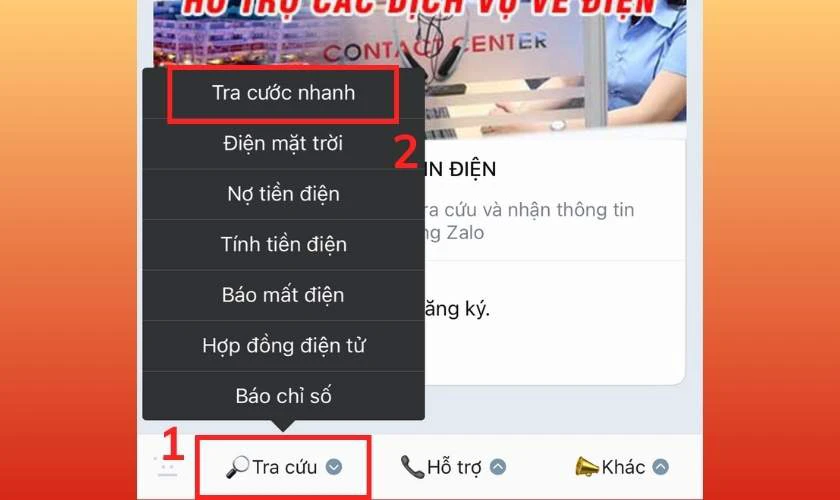
Bước 2: Nếu muốn xem hoá đơn tiền điện theo tháng, bạn hãy nhập vào phần tin nhắn theo cú pháp MM/YYYY. Ví dụ, dưới đây là cú pháp để tra cứu tiền điện tháng 6 năm 2023.
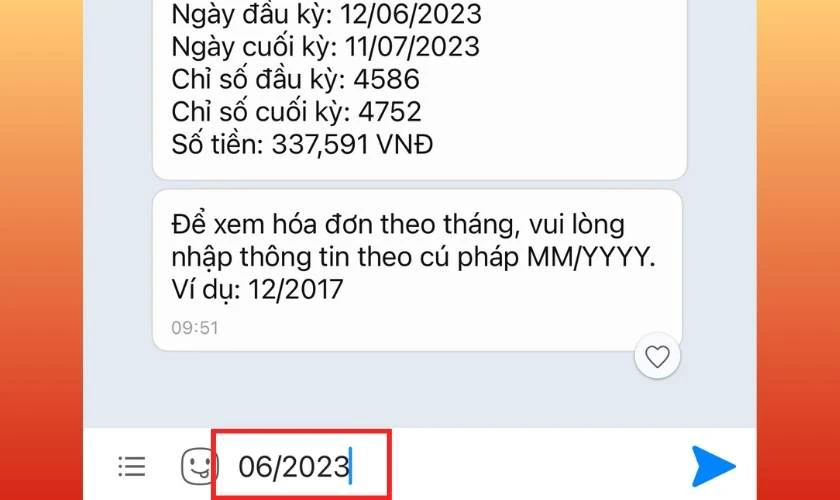
Xem hoá đơn tiền điện hàng tháng bằng Zalo rất đơn giản và tiện dụng.
Làm thế nào để thanh toán tiền điện qua Zalo?
Sau toàn bộ thao tác về cách đăng ký nhận thông báo tiền điện qua Zalo, tra cước tiền điện. Zalo còn giúp bạn thanh toán luôn tiền điện trên ứng dụng cực nhanh chóng và tiện lợi.
Cách thanh toán tiền điện qua Zalo
Dưới đây, Điện Thoại Vui sẽ hướng dẫn các bước thanh toán tiền điện qua Zalo:
Bước 1: Vào phần tin nhắn với TCT điện lực như hướng dẫn ở các phần trước. Ở thanh dưới của màn hình, chọn Khác và tiếp tục chọn Thanh toán tiền điện.
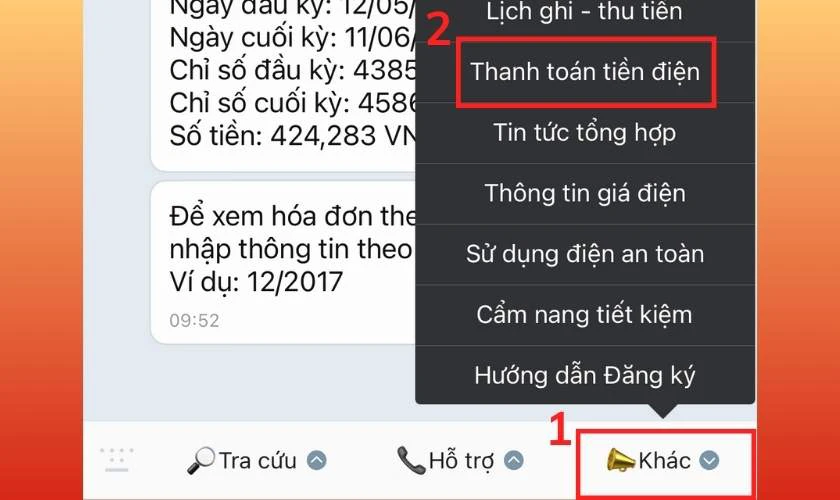
Bước 2: Sau đó, bạn sẽ được chuyển đến trang thanh toán trực tuyến thông qua Zalo. Nhập Mã khách hàng của bạn vào và tick xác nhận Tôi không phải là người máy. Sau đó, nhấn Kiểm tra thông tin để tra cứu hoá đơn cần thanh toán.
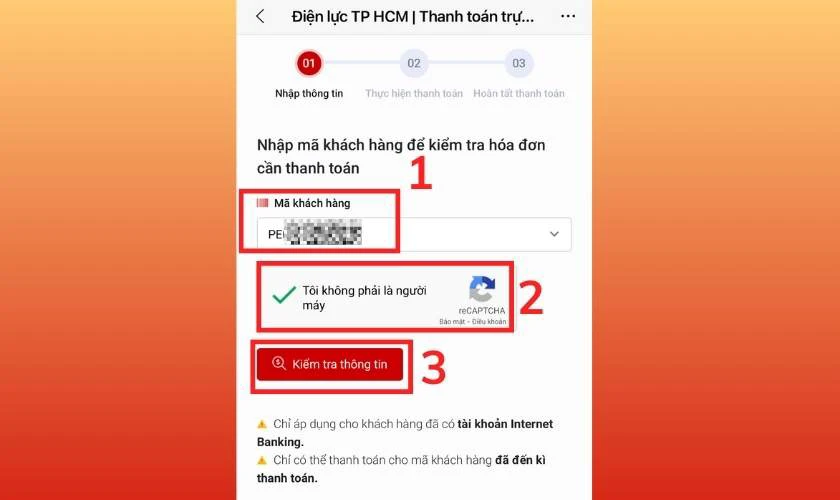
Bước 3: Lúc này, thông tin của bạn sẽ được hiện ra kèm theo các hoá đơn cần thanh toán. Thực hiện thanh toán theo trình tự yêu cầu của app Zalo để hoàn tất quá trình thanh toán tiền điện.
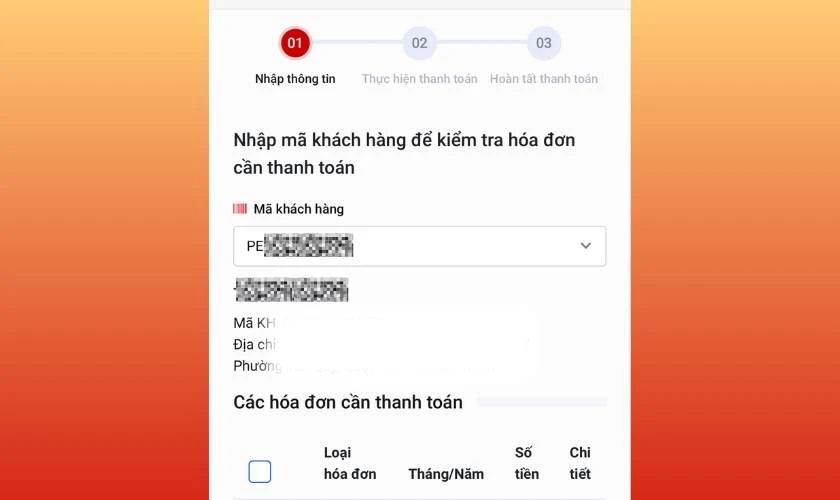
Chỉ với 3 bước đơn giản, bạn đã có thể thanh toán tiền điện qua Zalo siêu dễ rồi đấy.
Cách thanh toán tiền điện qua ZaloPay
Ngoài Zalo, bạn còn có thể thanh toán tiền điện qua ZaloPay để được áp dụng nhiều ưu đãi và mã khuyến mãi.
Bước 1: Truy cập ứng dụng ZaloPay trên điện thoại của bạn.
Bước 2: Chọn phần Thanh toán hoá đơn và chọn biểu tượng Điện.
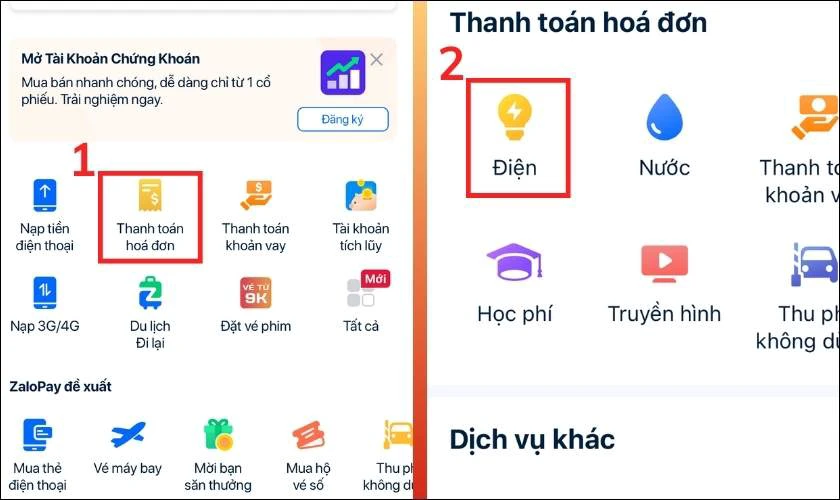
Bước 3: Tương tự như cách thanh toán tiền điện qua Zalo, bạn cũng nhập Mã khách hàng. Tiếp theo đó là nhấn chọn Tiếp tục trên app ZaloPay.
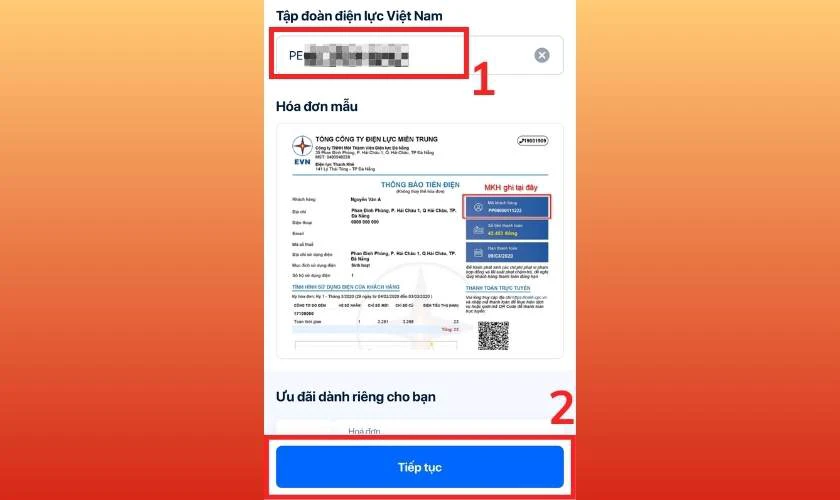
Bước 4: Chọn hoá đơn bạn muốn thanh toán và thực hiện các bước trên ZaloPay như app yêu cầu. Bạn có thể chọn thanh toán trực tiếp qua ví ZaloPay hoặc bằng tài khoản ngân hàng đã liên kết.
Lưu ý: Hãy áp dụng các ưu đãi (nếu có) trong quá trình thanh toán để được giảm giá nhé!
Một số câu hỏi về cách đăng ký thông báo tiền điện qua Zalo
Nhiều người cũng quan tâm: Tham khảo ngay cách rút tiền từ Tiktok vô cùng an toàn.
Dưới đây là một số câu hỏi liên quan đến tính năng đăng ký thông báo tiền điện qua Zalo.
Có thể huỷ nhận thông báo tiền điện qua Zalo không?
Bạn có thể thực hiện huỷ bất cứ lúc nào nếu không muốn nhận thông báo tiền điện qua Zalo.
Bước 1: Truy cập vào ứng dụng Zalo và làm theo các bước đã nêu trên để vào phần Danh sách khách hàng đã liên kết như hình.
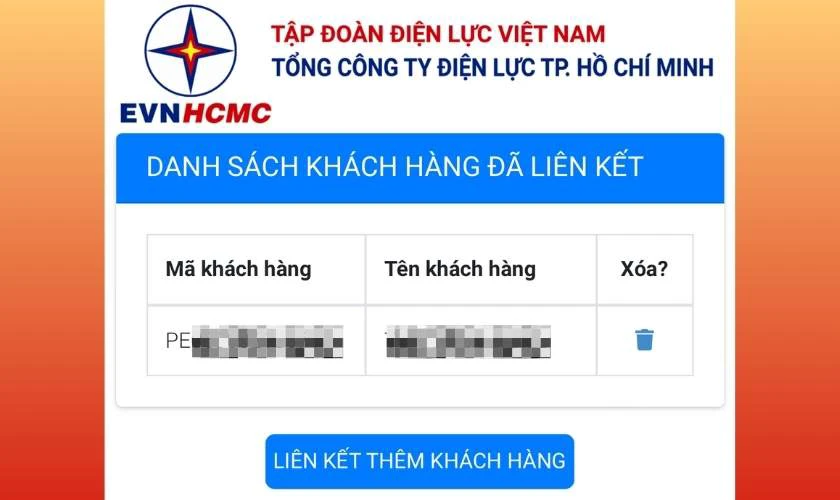
Bước 2: Nhấn chọn Xóa, sau đó nhấn Xác nhận để hoàn tất quá trình huỷ nhận thông báo tiền điện qua Zalo.
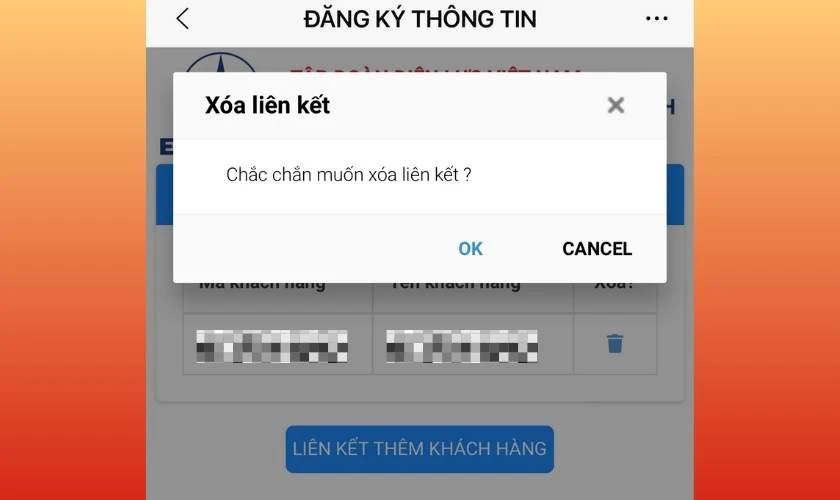
Chỉ với 2 bước đơn giản bạn đã có thể huỷ nhận thông báo tiền điện từ Zalo.
Xem thêm: Sử dụng Zalo web đăng nhập và trò chuyện dễ dàng hơn trên máy tính. Tham khảo cách đăng nhập ngay!
Tại sao không thể tra cứu hoá đơn tiền điện qua Zalo được?
Bạn đã thực hiện đầy đủ các bước như hướng dẫn nhưng hoá đơn của bạn lại không hiển thị? Vậy thì có thể là vì một trong những lí do sau:
- Chưa đến kỳ thanh toán hoá đơn: Chu kỳ thanh toán hoá đơn là vào ngày 15 - 17 hàng tháng. Nếu bạn thực hiện tra cứu vào những ngày khác thì hoá đơn sẽ chưa được cập nhật ở trên hệ thống. Bạn có thể đợi đến ngày 15-17 để thực hiện tra cứu lại.
- Nhập sai thông tin tra cứu: Đây là một lỗi khá nhiều người sơ ý dùng mắc phải. Nếu bạn không tra cứu được hóa đơn tiền điện của mình, hãy kiểm tra xem bạn đã nhập đúng mã khách hàng và số điện thoại hay chưa.
- Hệ thống bị quá tải: Bạn đã thực hiện tra cứu đúng theo các bước nhưng hệ thống vẫn không hiển thị hoá đơn? Trong trường hợp này có thể là do hệ thống bị quá tải. Khi đó, bạn sẽ không nhận được bất kỳ phản hồi nào trên màn hình hiển thị. Hãy chờ ít phút để hệ thống khắc phục sự cố hoặc tải lại trang để cập nhật hệ thống.
Kết luận
Bài viết vừa hướng dẫn cho bạn cách đăng ký thông báo tiền điện qua Zalo và cách tra cứu. Song song cũng hướng dẫn thanh toán tiền điện trên Zalo. Truy cập website của Điện Thoại Vui thường xuyên hơn để cập nhật tin tức mới nhất nhé!
Bạn đang đọc bài viết Cách đăng ký thông báo tiền điện qua Zalo cực đơn giản tại chuyên mục Thủ thuật ứng dụng trên website Điện Thoại Vui.

Tôi là Trần My Ly, một người có niềm đam mê mãnh liệt với công nghệ và 7 năm kinh nghiệm trong lĩnh vực viết lách. Công nghệ không chỉ là sở thích mà còn là nguồn cảm hứng vô tận, thúc đẩy tôi khám phá và chia sẻ những kiến thức, xu hướng mới nhất. Tôi hi vọng rằng qua những bài viết của mình sẽ truyền cho bạn những góc nhìn sâu sắc về thế giới công nghệ đa dạng và phong phú. Cùng tôi khám phá những điều thú vị qua từng con chữ nhé!

